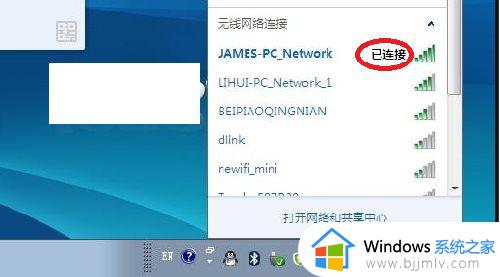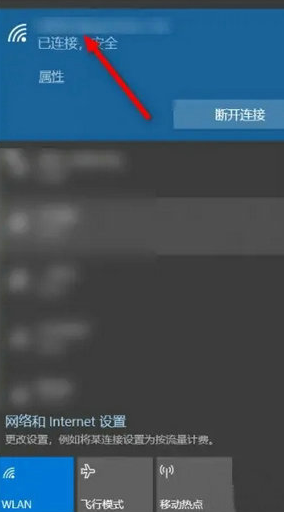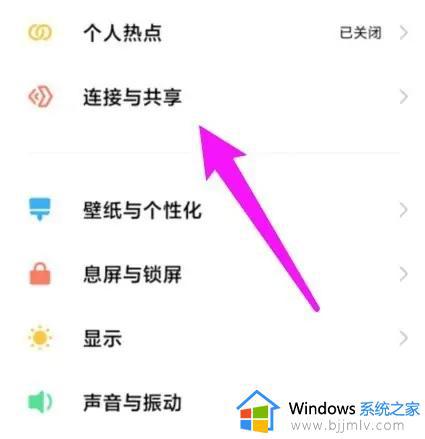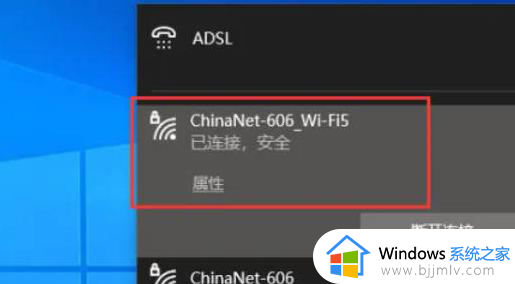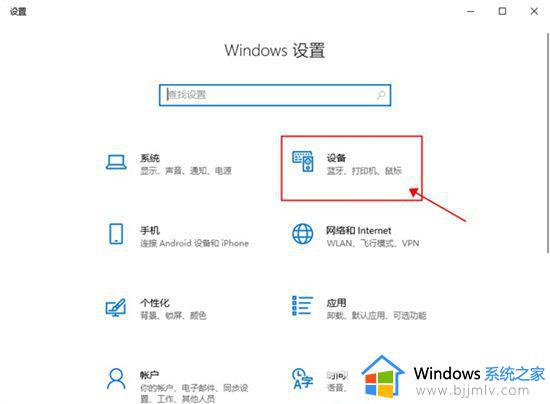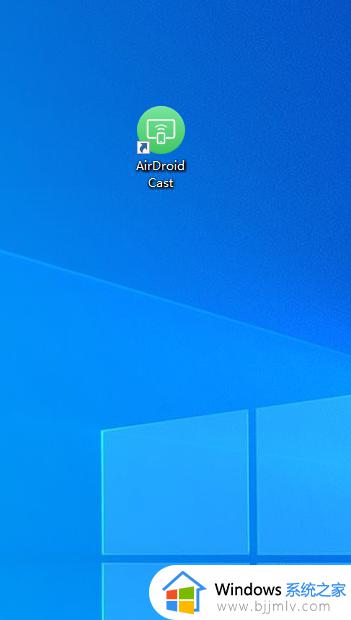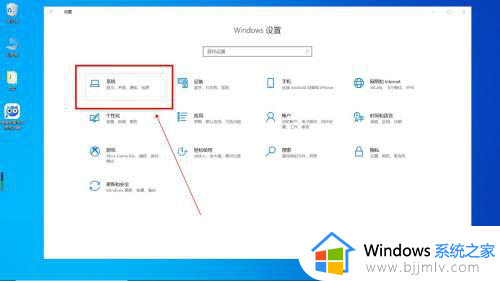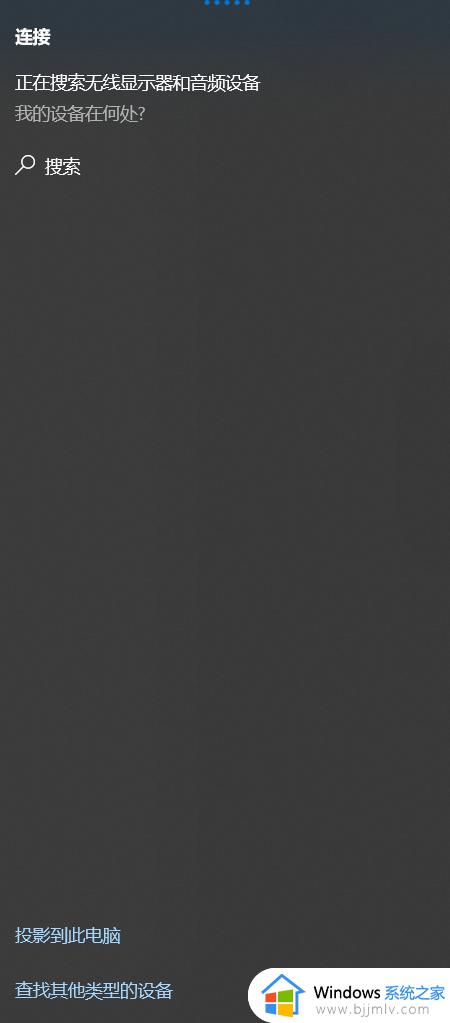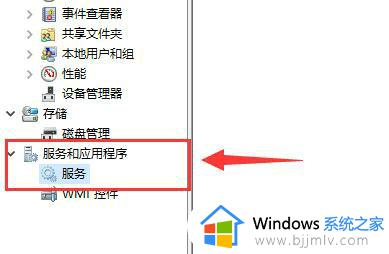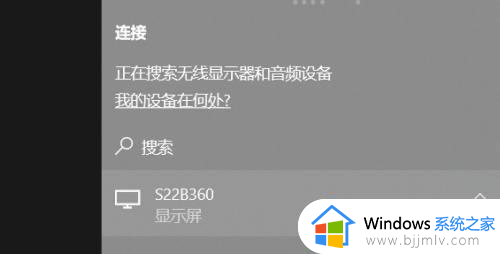win10wifi投屏怎么操作 win10电脑如何无线网络投屏
在我们的日常生活中,我们要很多使用win10操作系统的小伙伴想要进行wifi投屏,但是却不知道怎么进行操作,其实十分的简单,今天小编就带着大家一起来看看win10电脑如何无线网络投屏,有需要的小伙伴就快点跟着小编一起来看看吧,希望本文对你有所帮助。
方法:
1、首先将电脑连接无线WIFI。
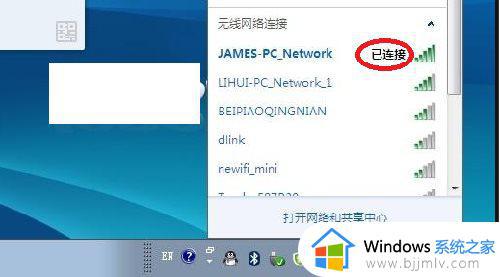
2、将电视也连接在同一个无线WIFI网络下。
3、进入电视应用中,选择无线显示功能。
4、点击无线显示之后会出现 无线显示,客厅的等待连接。
5、接下来在windows10系统下操作,打开Windows设置 点击系统。
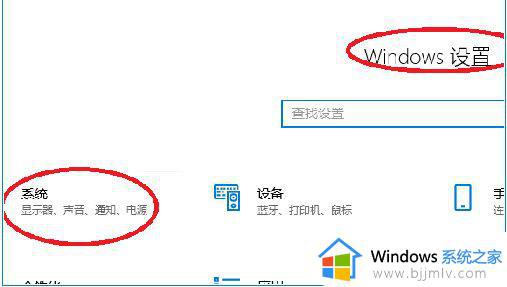
6、在系统中,点击显示。
7、在显示中,在多显示器设置下,点击连接到无线显示器。
8、右侧跳出半透明的黑灰色选项,在同一个网络下即可搜索到电视(型号)。
9、点击连接即可进行连接。
10、默认是镜像投屏,可以选择更改投屏模式。
从上至下为:断开连接;复制;扩展,被投射的电视端可以作为扩展屏幕使用。您可以移动媒体文件,默认右移动至扩展桌面;仅第二屏,笔记本或者WIN平板就会黑屏或者不显示,所有内容由电视端(被投屏端)显示。
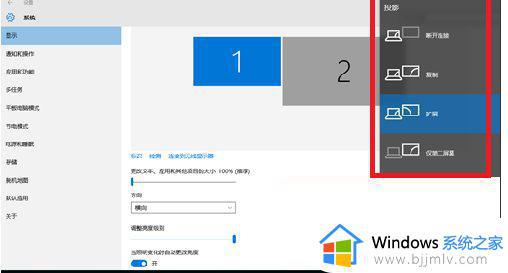
11、在PC右下角喇叭图标上右键,选择打开音量合成器。
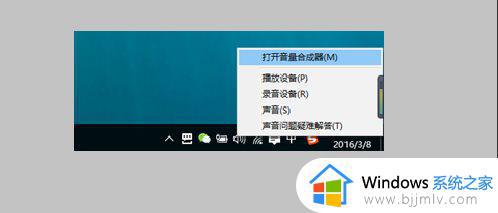
12、选择电视端声卡作为默认声卡,PC音频就转换成电视机音频了。
以上全部内容就是小编带给大家的win10电脑无线网络投屏方法详细内容分享啦,小伙伴们如果你们有需要的话就快点跟着小编一起来看看吧。